ปลดล็อก Windows PC ด้วยเครื่องสแกนลายนิ้วมือ Android
การปลดล็อกอุปกรณ์ของเราด้วยเซ็นเซอร์ลายนิ้วมือกลายเป็นกระแสหลัก รองรับเซ็นเซอร์ลายนิ้วมือในWindows 11/10ด้วย และในไม่ช้าแล็ปท็อปและอุปกรณ์Windows จำนวนมากก็ออกมาพร้อมกับ เซ็นเซอร์ลายนิ้วมือที่เข้ากันได้ กับ Windows Hello แต่ถ้าคุณบังเอิญมีแล็ปท็อปรุ่นเก่าๆ หรือแล็ปท็อปของคุณไม่มีเครื่องสแกนลายนิ้วมือ คุณยังคงสามารถปลดล็อกเครื่องได้โดยใช้เครื่องสแกนลายนิ้วมือของโทรศัพท์โดยใช้การปลดล็อก(Remote Fingerprint Unlock)ด้วย ลายนิ้วมือระยะไกล โพสต์นี้พูดถึงวิธี(How)ปลดล็อก คอมพิวเตอร์ Windows ของคุณ ด้วยเครื่องสแกนลายนิ้วมือAndroid
ปลดล็อก คอมพิวเตอร์ Windowsด้วยเครื่องสแกนลายนิ้วมือAndroid
โทรศัพท์ของเรามีเครื่องสแกนลายนิ้วมือที่รวดเร็วและเหมาะสมที่สุด หากเราสามารถเชื่อมต่อกับ คอมพิวเตอร์ Windows ของ เราได้ เราก็สามารถปลดล็อกคอมพิวเตอร์ของเราได้ง่ายๆ โดยใช้โทรศัพท์ของเรา บทช่วยสอนที่ตามมาใช้แอปพลิเคชัน Android ที่เรียกว่าRemote Fingerprint Unlock(Remote Fingerprint Unlock)
ในการปลดล็อกพีซีของคุณ อุปกรณ์ทั้งสองต้องเชื่อมต่อกับเครือข่ายเดียวกัน ซึ่งส่วนใหญ่จะเป็นเช่นนั้น
แอปปลดล็อกลายนิ้วมือระยะไกล
ต่อไปนี้คือวิธีตั้งค่าการปลดล็อกด้วยลายนิ้วมือระยะไกล(Remote Fingerprint Unlock)บนคอมพิวเตอร์AndroidและWindows ของคุณ(Windows)
ดาวน์โหลดRemote Fingerprint Unlockบนโทรศัพท์ของคุณจากGoogle Play Store(Google Play Store)
ดาวน์โหลดและติดตั้งWindows Fingerprint Credential Moduleจากที่นี่(here)
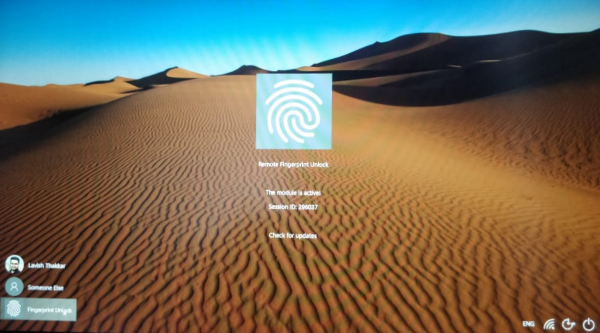
เปิดแอปพลิเคชั่นมือถือและวางนิ้วของคุณบนสแกนเนอร์เพื่อกำหนดค่าเริ่มต้นให้เสร็จสิ้น
ไปที่ ส่วน สแกน(Scan)แล้วกดไอคอนบวก เพื่อเพิ่มคอมพิวเตอร์ของคุณ(Plus)

การเชื่อมต่อระหว่างโทรศัพท์กับคอมพิวเตอร์ของคุณเริ่มต้นขึ้นแล้ว ตอนนี้คุณต้องเพิ่มบัญชีที่จะปลดล็อกคอมพิวเตอร์เครื่องนี้
ไปที่ ส่วน บัญชีของฉัน(My Accounts)ในแอพมือถือและคลิกที่ ปุ่ม เพิ่มบัญชี(the Add Account )ที่สอดคล้องกับคอมพิวเตอร์ของคุณ
ป้อนชื่อผู้ใช้และรหัสผ่าน Windows ของคุณที่นี่ และปฏิบัติตามคำแนะนำเพื่อเพิ่มบัญชีให้สำเร็จ
หากรหัสผ่านชื่อผู้ใช้ถูกต้อง บัญชีจะถูกเพิ่มสำเร็จในการปลดล็อกด้วยลายนิ้วมือระยะ(Remote Fingerprint Unlock)ไกล ตอนนี้เพื่อปลดล็อกอุปกรณ์ของคุณ ไปที่ ส่วน ปลดล็อก(Unlock )แล้ววางนิ้วของคุณบนสแกนเนอร์เพื่อปลดล็อก คอมพิวเตอร์ Windowsของคุณจากโทรศัพท์ของคุณ
เครื่องมือนี้มีประโยชน์มากและทำให้ปลดล็อกคอมพิวเตอร์ได้ง่ายมาก นอกจากนี้ยังสามารถใช้เพื่อปลดล็อกคอมพิวเตอร์ของคุณจากระยะไกลได้จากทุกที่ภายในบ้านของคุณ ตามที่ผู้พัฒนากล่าว รหัสผ่านทั้งหมดได้รับการเข้ารหัสอย่างปลอดภัยและสามารถถอดรหัสได้ด้วยลายนิ้วมือของคุณเท่านั้น นอกจากนี้ยังไม่มีการจัดเก็บข้อมูลบนอุปกรณ์Android ของคุณ(Android)
คุณลักษณะด้านความปลอดภัยอื่นที่มีให้คือการทำให้เป็นโมฆะโดยอัตโนมัติ หากมีการเพิ่มลายนิ้วมือใหม่ในโทรศัพท์ของคุณ ข้อมูลภายในแอปพลิเคชันจะใช้งานไม่ได้โดยอัตโนมัติ และคุณต้องตั้งค่าทุกอย่างอีกครั้ง
การปลดล็อกด้วยลายนิ้วมือ(Fingerprint Unlock) ระยะไกล เป็นเครื่องมือที่ยอดเยี่ยม มีเอกลักษณ์เฉพาะในสิ่งที่ทำและทำให้ปลดล็อกคอมพิวเตอร์ในเครือข่ายเดียวกันได้ง่ายขึ้น มีความปลอดภัยอย่างสมบูรณ์ และนักพัฒนากำลังทำงานเพื่อนำคุณลักษณะและการปรับปรุงความปลอดภัยเพิ่มเติมมาสู่แอปพลิเคชัน
มีรุ่น PRO ด้วยเช่นกัน มาพร้อมกับคุณสมบัติพิเศษบาง อย่างเช่นWake up on LAN
Related posts
Best Software & Hardware Bitcoin Wallets สำหรับ Windows, IOS, Android
วิธีการเชื่อมโยง Android phone or iPhone ถึง Windows 10 PC
True Key Password Manager สำหรับ Windows PC, Android and iPhone
Sync Android และอุปกรณ์ iOS ที่มี Windows PC ใช้ Moboplay
วิธีการถ่ายโอนไฟล์ระหว่าง Android and Windows โดยใช้ ES File Explorer
5 Ways ถึง Delete Multiple Facebook Messages
ลากและวางคืออะไร? วิธีการลากและวาง
วิธีการเปลี่ยนภาษาบน Facebook: ทั้งหมดที่คุณต้องรู้
13 Best Free Password Manager Software (2021)
Fix Spotify ไม่เปิดบน Windows 10
Connect Android ถึง Windows 10 ใช้ Microsoft Remote Desktop
Virtoo ช่วยให้คุณควบคุม Android phone จาก Windows PC
วิธีการบันทึก Skype Calls บน Windows 10, Android และ iOS
วิธีทำ Facebook Post Shareable (2021)
วิธีการ share internet จาก Android smartphone กับคอมพิวเตอร์ผ่าน USB
วิธีการเปลี่ยนภาษาใน Steam: สิ่งที่คุณจำเป็นต้องรู้
Set ขึ้น Kodi Remote Control ใน Windows 10 ใช้ Android & iOS devices
7 Best Apps เพื่อ Control Android Phone ระยะไกลจากคอมพิวเตอร์ของคุณ
วิธีการ Unlock Bootloader Via Fastboot บน Android
วิธีเปลี่ยนจาก Windows Phone เป็น Android Phone
